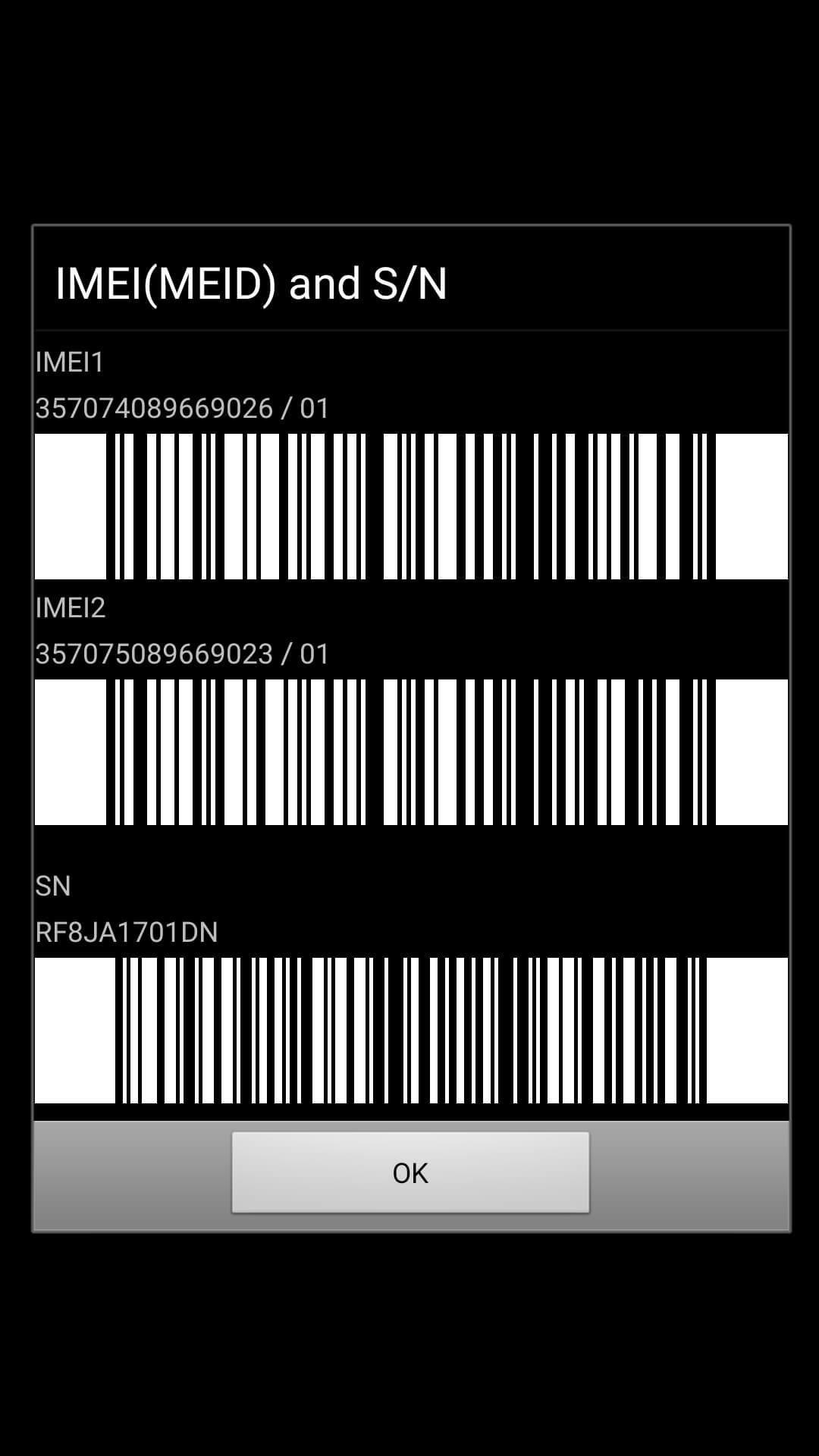Postupujte podle těchto rychlých a snadných způsobů převodu souborů JPG na soubory PDF.
Pokud převedete JPG na PDF, získáte dvě výhody - můžete komprimovat soubor PDF, čímž dosáhnete menší velikosti souboru než JPG, a přitom bude zachována původní kvalita souboru PDF, což není případ JPG. Kromě toho možná budete chtít převést obrazové soubory na soubory PDF, protože mnoho naskenovaných stránek je často uloženo ve formátu JPG, který není určen ke čtení. Držte se této příručky, protože vám řekneme způsoby, jak převést JPG na PDF.
Převést obrázek JPG na PDF prostřednictvím webových stránek
První metoda vám umožňuje převádět soubory obrázků JPG na soubory PDF online. Nejlepší na tom je, že funguje stejně na všech hlavních platformách včetně Windows 10, macOS, Android a iOS. Následuj tyto kroky.
- Jít do hipdf.com a vyberte Obrázek do PDF .
- Na další obrazovce vyberte JPG do PDF .
- Dále vyberte výběr souboru Poté vyberte soubor, který chcete převést.
- Počkejte, až se soubor načte. Po stažení stiskněte Konverze . Po dokončení převodu stiskněte Ke stažení .
Převeďte obrázek JPG na PDF v počítači offline
Pokud konkrétně chcete převést soubory JPG na soubory PDF ve svých počítačích, tato metoda vám to umožní na počítači Mac nebo Windows, aniž byste museli instalovat aplikaci třetí strany. Následuj tyto kroky.
- Pokud používáte počítač Mac, otevřete soubor JPG v Náhled .
- Dále klepněte na soubor > V rozevírací nabídce vyberte možnost Exportovat jako PDF . Nyní upravte název a odeberte příponu jpg> stiskněte Uložit .
- Pokud používáte Windows 10, otevřete soubor .jpg a zadejte libovolný příkaz k tisku Ctrl + P .
- V nastavení tiskárny vyberte Microsoft Tisk do PDF . Zkontrolujte velikost obrázku a požadovaný soubor PDF.> Klikněte Tisk .
- Na další stránce Zadejte název souboru > Vyberte umístění kam chcete soubor uložit> stiskněte Uložit .
Převeďte obrázek JPG na PDF na svém iPhone
- ke stažení Fotografie PDF: Převodník skeneru Z App Store.
- Otevřeno aplikaci a stiskněte role fotoaparátu .
- právě teď , Vyberte obrázek které chcete převést> stiskněte تحديد . Po zpracování obrázku stiskněte Vytvořit PDF .
- Na další stránce Zadejte jméno Soubor PDF. Pokud chcete, nastavte směr a okraje. Po nastavení stiskněte Vytvořit PDF .
- Po vytvoření dokumentu PDF jej vyberte> klikněte sdílet > vyberte Uložit do souborů .
- Váš převedený soubor bude nyní uložen v aplikaci Soubory na vašem zařízení iOS.
Konvertovat obrázek ve formátu JPG do PDF na vašem zařízení Android
- Nahrajte fotografii do Převodník obrázků na PDF Od DLM Infosoft z Google Play.
- Jakmile je aplikace nainstalována, otevři to > Na domovské obrazovce klepněte na ikona + Níže> Vyberte soubor JPG které chcete převést.
- Po provedení výběru klepněte na Ikona PDF Vpravo nahoře> Zadejte podrobnosti PDF> Klikněte na OK .
- Váš nový soubor PDF bude uložen do telefonu. I když tato aplikace obsahuje otravné reklamy, dělá svou práci naprosto dobře.
Pomocí těchto jednoduchých metod budete moci snadno převést jakýkoli soubor JPG na dokumenty PDF v žádném okamžiku.